| 2.3. Διάλογοι και προσάρτηση | ||
|---|---|---|

|
2. Κύρια παράθυρα |  |
Το GIMP έχει μεγάλη ευελιξία στην τακτοποίηση διαλόγων στην οθόνη σας. Ένας “διάλογος” είναι ένα κινούμενο παράθυρο που περιέχει επιλογές για ένα εργαλείο ή αφιερώνεται σε ειδική εργασία. Μια “προσάρτηση” είναι ένας περιέκτης που μπορεί να κρατήσει μια συλλογή μόνιμων διαλόγων, όπως ο διάλογος επιλογών εργαλείων, ο διάλογος πινέλων, ο διάλογος παλετών κλπ. Οι προσαρτήσεις δεν μπορούν, όμως, να κρατήσουν μη μόνιμους διαλόγους όπως το διάλογο προτιμήσεων ή ένα παράθυρο εικόνας.
Το GIMP έχει τρεις προεπιλεγμένες προσαρτήσεις:
Η προσάρτηση επιλογών εργαλείου κάτω από την εργαλειοθήκη στο αριστερό φάτνωμα,
η προσάρτηση στρώσεων, καναλιών, μονοπατιών και αναιρέσεων στο πάνω μέρος του δεξιού φατνώματος,
η προσάρτηση πινέλων, μοτίβων και διαβαθμίσεων στο κάτω μέρος του δεξιού φατνώματος.
. Σε αυτές τις προσαρτήσεις, κάθε παράθυρο έχει τη δικιά του καρτέλα.
Σε κατάσταση πολλαπλού παραθύρου, η εργαλειοθήκη είναι ένα βοηθητικό παράθυρο και όχι μια προσάρτηση. Σε κατάσταση μοναδικού παραθύρου, ανήκει στο μοναδικό παράθυρο.
Επιλέξτε → , για να δείτε μια λίστα προσαρτήσιμων διαλόγων. Επιλέξτε έναν προσαρτήσιμο διάλογο από τη λίστα για να δείτε το διάλογο. Εάν ο διάλογος είναι διαθέσιμος σε μια προσάρτηση, τότε είναι ορατός. Εάν ο διάλογος δεν είναι σε προσάρτηση, η συμπεριφορά είναι διαφορετική σε καταστάσεις πολλαπλού και μοναδικού παραθύρου:
Σε κατάσταση πολλαπλού παραθύρου, ένα νέο παράθυρο, που περιέχει το διάλογο, εμφανίζεται στην οθόνη.
Σε κατάσταση μοναδικού παραθύρου, ο διάλογος προσαρτάται αυτόματα στην προσάρτηση στρώσεων-αναίρεσης ως καρτέλα.
Μπορείτε με κλικ-σύρσιμο καρτέλας και εναπόθεση του στην επιθυμητή θέση:
είτε στη γραμμή καρτελών προσάρτησης, για ενσωμάτωση του στην ομάδα διαλόγου,
είτε σε γραμμή προσάρτησης που εμφανίζεται ως γαλάζια γραμμή όταν ο δείκτης του ποντικιού υπερίπταται περιγράμματος προσάρτησης, για αγκύρωση του διαλόγου στην προσάρτηση.
Σε κατάσταση πολλαπλού παραθύρου, μπορείτε επίσης με κλικ στον τίτλο διαλόγου και σύρσιμο του στην επιθυμητή θέση.
Σχήμα 3.7. Ενσωμάτωση νέου διαλόγου σε ομάδα διαλόγου
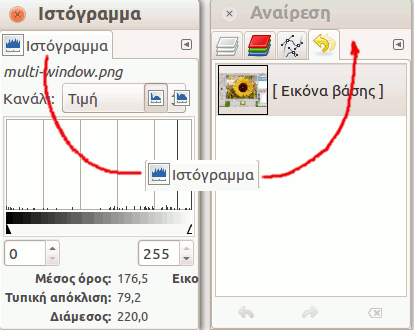
Εδώ, σε κατάσταση πολλαπλού παραθύρου, ο διάλογος ιστογράμματος σύρθηκε στη γραμμή καρτελών της προσάρτησης στρώσεων-αναίρεσης.
Πιο απλά: η εντολή προσθήκη καρτέλας στο μενού καρτελών Τμήμα 2.3.2, “Μενού καρτελών”.
Σχήμα 3.8. Αγκύρωση διαλόγου σε περίγραμμα προσάρτησης
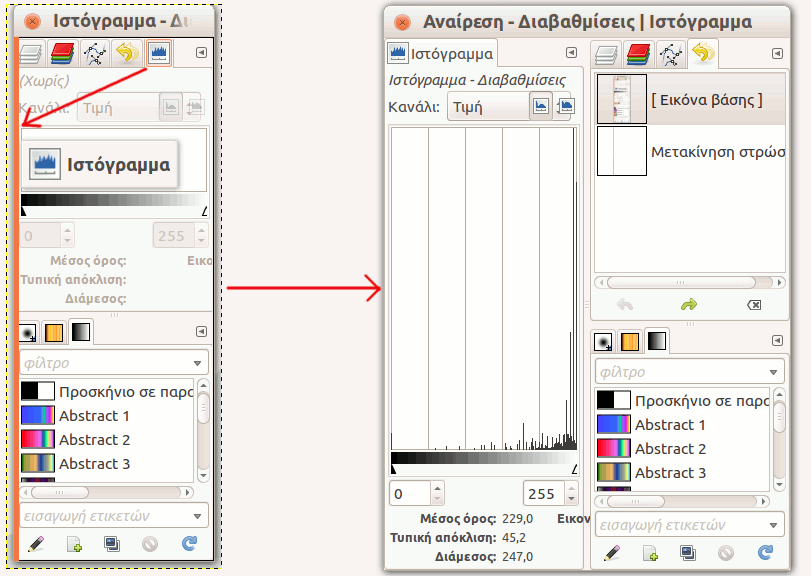
Ο συρμένος διάλογος ιστογράμματος στην αριστερή κάθετη γραμμή προσάρτησης του δεξιού φατνώματος και το αποτέλεσμα: ο αγκυρωμένος διάλογος στο αριστερό περίγραμμα του δεξιού φατνώματος. Αυτός ο διάλογος τώρα ανήκει στο δεξί φάτνωμα.
Έτσι, μπορείτε να τακτοποιήσετε διαλόγους σε εμφάνιση πολλαπλής στήλης, ενδιαφέρον εάν δουλεύετε με δύο οθόνες, μια για διαλόγους και την άλλη για εικόνες.
![[Υπόδειξη]](images/tip.png)
|
Υπόδειξη |
|---|---|
|
Πιέστε το πλήκτρο Tab σε ένα παράθυρο εικόνας για εναλλαγή ορατότητας των προσαρτήσεων. Αυτό είναι χρήσιμο εάν οι προσαρτήσεις κρύβουν ένα τμήμα του παραθύρου της εικόνας. Μπορείτε εύκολα να κρύψετε όλες τις προσαρτήσεις, να κάνετε τη δουλειά σας, και έπειτα να εμφανίσετε όλες τις προσαρτήσεις ξανά. Πιέστε το πλήκτρο Tab μέσα σε μια προσάρτηση για περιήγηση στην προσάρτηση. |
Σε κάθε διάλογο, έχετε πρόσβαση σε ένα ειδικό μενού λειτουργιών σχετικών με την καρτέλα πατώντας το κουμπί μενού καρτέλας, όπως επισημαίνεται στην παραπάνω εικόνα. Ποιες ακριβώς εντολές φαίνονται στο μενού εξαρτάται από τον ενεργό διάλογο, αλλά εμπεριέχουν πάντοτε λειτουργίες για δημιουργία νέων καρτελών, κλείσιμο ή απόσπαση καρτελών.
Το μενού καρτελών σας δίνει πρόσβαση στις παρακάτω εντολές:
Στην κορυφή κάθε μενού καρτέλας, υπάρχει μία είσοδος που ανοίγει το μενού περιεχομένου του διαλόγου, που περιέχει ειδικές λειτουργίες για τον ειδικό τύπο του διαλόγου. Για παράδειγμα, το μενού περιεχομένου για την καρτέλα στρώσεων είναι το μενού στρώσεων, που περιέχει ένα σύνολο λειτουργιών για χειρισμό στρώσεων.
Η Προσθήκη Καρτέλας ανοίγει σε ένα υπομενού που σας επιτρέπει να προσθέσετε μια μεγάλη ποικιλία προσαρτήσιμων διαλόγων με νέες καρτέλες.
Κλείσιμο του διαλόγου. Κλείνοντας τον τελευταίο διάλογο σε μια προσάρτηση προκαλεί το κλείσιμο της ίδιας της προσάρτησης.
Αποσπάστε το διάλογο από την προσάρτηση, δημιουργώντας μια νέα προσάρτηση με τον αποσπασμένο διάλογο ως μοναδικό μέλος του. Έχει το ίδιο αποτέλεσμα, όπως σύροντας την καρτέλα έξω από την προσάρτηση και αφήνοντας την στην τοποθεσία όπου δεν μπορεί να προσαρτηθεί.
Είναι ένας παράδοξος τρόπος δημιουργίας νέου παραθύρου σε κατάσταση μοναδικού παραθύρου!
Εάν η καρτέλα είναι κλειδωμένη, αυτό το αντικείμενο του μενού είναι ανενεργό και αποχρωματισμένο.
Αποφυγή της μετακίνησης ή αποκόλλησης του διαλόγου. Όταν ενεργοποιείται, η είναι ανενεργή και αποχρωματισμένη.
Πολλοί, αλλά όχι όλοι, οι διάλογοι έχουν μενού καρτελών που περιέχουν μία επιλογή, Προεπισκόπηση μεγέθους, που ανοίγει σε ένα υπομενού δίνοντας έναν κατάλογο των μεγεθών των αντικειμένων στο διάλογο (δείτε την πιο πάνω εικόνα). Για παράδειγμα, ο διάλογος πινέλων δείχνει εικόνες όλων των διαθέσιμων πινέλων: το μέγεθος προεπισκόπησης προσδιορίζει πόσο μεγάλες είναι οι εικόνες. Το προκαθορισμένο είναι Μεσαίο.
Διαθέσιμο μόνο όταν πολλαπλοί διάλογοι είναι στην ίδια προσάρτηση, η τεχνοτροπία καρτέλας ανοίγει ένα υπομενού που επιτρέπει την επιλογή εμφάνισης της καρτέλας στην κορυφή (δείτε την παραπάνω εικόνα). Υπάρχουν πέντε επιλογές που δεν είναι όλες διαθέσιμες για κάθε διάλογο:
Χρησιμοποιείστε ένα εικονίδιο για να αντιπροσωπεύει τον τύπο του διαλόγου.
Είναι διαθέσιμη μόνο για διαλόγους που σας επιτρέπουν να επιλέξετε κάτι, όπως πινέλο, μοτίβο, διαβάθμιση κλ. Το Τρέχουσα κατάσταση δείχνει μια αναπαράσταση του τρέχοντος επιλεγμένου αντικειμένου στην κορυφή της καρτέλας.
Χρησιμοποιείστε το κείμενο για να εμφανίσετε τον τύπο του διαλόγου.
Χρησιμοποιώντας μαζί εικονίδιο και κείμενο επιφέρει πλατύτερες καρτέλες.
Εμφάνιση τού τρέχοντος επιλεγμένου αντικειμένου και κειμένου με τον τύπο διαλόγου.
Αυτές οι είσοδοι εμφανίζονται σε διαλόγους που σας επιτρέπουν να επιλέξετε ένα αντικείμενο από ένα σύνολο: πινέλα, μοτίβα, γραμματοσειρές κλ. Μπορείτε να επιλέξετε να δείτε τα αντικείμενα ως κάθετο κατάλογο, με το όνομα κάθε αντικειμένου δίπλα του, ή ως πλέγμα, με αναπαραστάσεις των αντικειμένων αλλά όχι ονόματα. Καθένα έχει τα πλεονεκτήματά του: ο κατάλογος σας δίνει περισσότερες πληροφορίες, ενώ το πλέγμα σας επιτρέπει να δείτε περισσότερες δυνατότητες ταυτόχρονα. Γι' αυτό το προκαθορισμένο στους διαλόγους ποικίλλει: για πινέλα και μοτίβα το προκαθορισμένο είναι πλέγμα· για τα περισσότερα από τα υπόλοιπα το προκαθορισμένο είναι κατάλογος.
Όταν η δενδροειδής προβολή είναι προβολή ως λίστα, μπορείτε να χρησιμοποιήσετε ετικέτες. Παρακαλώ δείτε Τμήμα 3.6, “Ετικετοποίηση”.
Μπορείτε επίσης να χρησιμοποιήσετε πεδίο αναζήτησης λίστας:
Σχήμα 3.14. Το πεδίο αναζήτηση λίστας.
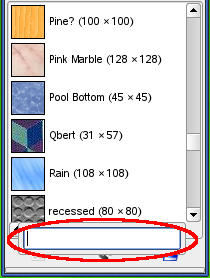
Χρησιμοποιείστε Ctrl+F για να ανοίξετε το πεδίο αναζήτησης λίστας. Ένα στοιχείο πρέπει να επιλεγεί για αυτήν την εντολή για να γίνει.
Ο κατάλογος πεδίου αναζήτησης κλείνει αυτόματα μετά από πέντε δευτερόλεπτα εάν δεν κάνετε τίποτα.
![[Σημείωση]](images/note.png)
|
Σημείωση |
|---|---|
|
Η συντόμευση του πεδίου αναζήτησης είναι επίσης διαθέσιμη για την δενδροειδή επισκόπηση επιλογή που παίρνετε στην επιλογή πολλών εργαλείων, όπως: “πινέλο”, “γραμματοσειρά” ή “μοτίβο”. |
Μερικοί διάλογοι εμφανίζουν μια γραμμή κουμπιών στον πάτο του διαλόγου· για παράδειγμα, τα μοτίβα, τα πινέλα, οι διαβαθμίσεις και διάλογοι εικόνων. Αυτός είναι ένας διακόπτης. Εάν επιλεγεί, τότε η γραμμή κουμπιών εμφανίζεται.
Αυτή η επιλογή είναι διαθέσιμη μόνο σε κατάσταση πολλαπλού παραθύρου. Αυτός είναι ένας διακόπτης. Εάν επιλεγεί, τότε το μενού εικόνας εμφανίζεται στην κορυφή της προσάρτησης:
. Δεν είναι διαθέσιμο για διαλόγους προσαρτημένους κάτω από την εργαλειοθήκη. Αυτή η επιλογή είναι ενδιαφέρουσα μόνο εάν έχετε πολλές ανοιχτές εικόνες στην οθόνη.
Αυτή η επιλογή είναι διαθέσιμη μόνο σε κατάσταση πολλαπλού παραθύρου. Αυτή η επιλογή είναι επίσης ενδιαφέρουσα μόνο εάν έχετε πολλές ανοιχτές εικόνες στην οθόνη. Τότε, οι πληροφορίες που εμφανίζονται σε μια προσάρτηση είναι πάντοτε αυτές της επιλεγμένης εικόνας στην πτυσσόμενη λίστα επιλογής της εικόνας. Εάν η Αυτόματη παρακολούθηση ενεργού εικόνας είναι απενεργοποιημένη, η εικόνα μπορεί να επιλεγεί μόνο στην επιλογή εικόνας. Εάν είναι ενεργοποιημένη, τότε μπορείτε επίσης να την επιλέξετε ενεργοποιώντας άμεσα την εικόνα (κλικ στη γραμμή τίτλου).